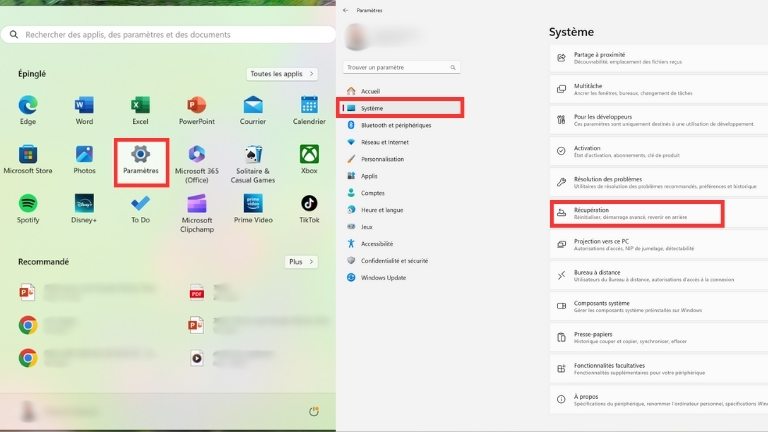Comment effacer le disque dur d'un ordinateur Chromebook, Windows ou Mac

L'achat d'un nouvel ordinateur ne signifie pas nécessairement qu'on envoie son vieil ordi au recyclage, souvent, il peut encore servir à quelqu'un d'autre. Mais avant, il est préférable de faire un petit ménage de son contenu par mesure de sécurité. Le ménage en question consiste à supprimer nos données personnelles du disque dur pour ne pas que quelqu'un d'autre puisse y accéder.
Si l'ordi fonctionne toujours, il ne faut pas le donner aux programmes de recyclage qui le détruiront. On peut en faire don à un organisme qui les reconditionne; le réemploi est une solution plus verte que le recyclage!
Voici un petit guide expliquant ce que vous devriez faire avant de donner un vieil ordinateur, qu'il soit un Chromebook, sous Windows ou macOS.
Comment nettoyer et vider le disque dur de son ordinateur PC avec Windows ou Chromebook avant de le vendre ou de le donner?
Pour éviter que quelqu'un puisse accéder à nos données personnelles, il est important de faire certaines opérations.
Avant toute chose, il faut savoir que la seule manière de supprimer définitivement les données d'un disque dur est de le reformater à l'aide d'un logiciel approprié.
Si on prévoit donner son ordi à quelqu'un que l'on connaît, ce n'est peut-être pas nécessaire de se rendre jusque-là. On vous en dit plus long au sujet du reformatage un peu plus bas.
De plus, certains organismes comme Insertech Angus ont une politique très stricte en ce qui concerne la confidentialité et la suppression sécuritaire des données. On vous en parle à la fin de cette chronique.
Mais d'abord, voici ce qu'il faut faire avant de se départir de son ordinateur Chromebook ou avec Windows 10 ou 11.
1. Sauvegarder nos fichiers sur un autre appareil
Pour ne pas qu'on accède à nos documents, notre musique, nos photos et autres fichiers stockés dans notre appareil, il faudra les supprimer, MAIS AVANT, il faut les enregistrer sur un autre support pour ne pas les perdre...
Plusieurs options de stockage sont possibles:
- une clé USB
- un disque dur externe
- un service de nuage
- etc.
On doit s'assurer de disposer d'assez d'espace sur le support choisi pour pouvoir enregistrer tous nos fichiers. Par exemple, avec une clé USB ayant une capacité de 8Go, on ne pourra pas enregistrer une bibliothèque musicale de 12Go... Il faudra alors plusieurs clés!
Même chose pour le nuage, plusieurs services offrent un espace de stockage gratuit, mais limité. Il faut s'abonner pour profiter de plus d'espace, ou utiliser plusieurs nuages différents, ce qui peut complexifier la récupération de ces fichiers qui sera alors éparpillée dans différents services.
Aussi, attention à la consommation de bande passante si on utilise cette méthode!
Le service de stockage en ligne Google Drive
Le service de stockage en ligne Dropbox
Comprendre la bande passante
Le disque dur externe demeure la méthode la plus simple pour sauvegarder plusieurs fichiers en un seul endroit, mais aussi la plus dispendieuse.
Par contre, c'est un bon investissement puisqu'on peut y enregistrer nos fichiers de sauvegarde (backups) avec notre nouvel ordinateur.
Chronique sur le disque dur externe My Book
Chronique sur le disque dur externe ioSafe
Chronique sur la solution de sauvegarde Clickfree
Lorsque les fichiers seront enregistrés sur un autre support, on pourra les supprimer définitivement de l'ordinateur.
2. Réinitialiser son ordinateur
Avec Windows 10
- Cliquer sur le menu Démarrer (icône de Windows)
- Choisir Paramètres
- Cliquer sur Mise à jour et sécurité
- Sous Réinitialisation de cet ordinateur, cliquer sur Mise en route
- Sélectionner Supprime tout et suivre les étapes de réinitialisation
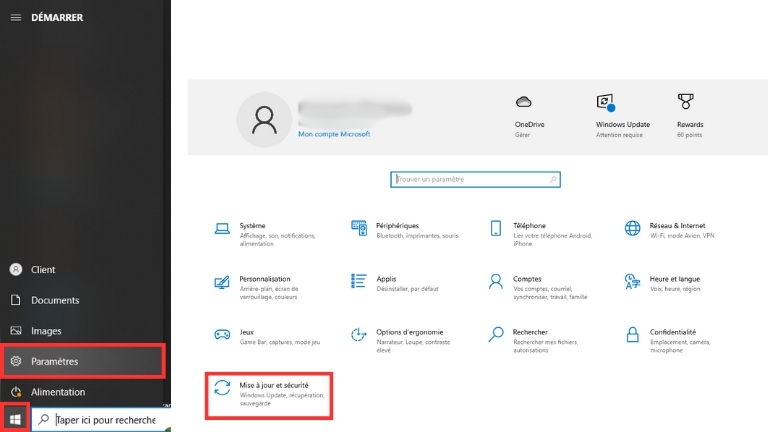

Avec Windows 11
- Cliquer sur le menu Démarrer (icône de Windows)
- Choisir Paramètres
- Cliquer sur Système dans le menu de gauche
- Sous Récupération, cliquer sur Réinitialiser l'ordinateur personnel
- Sélectionner Supprime tout et suivre les étapes de réinitialisation

Avec un Chromebook
- Cliquer sur le lanceur d'applications
- Ouvrir les Paramètres
- Cliquer sur Paramètres avancés dans le menu de gauche
- Aller dans Réinitialiser les paramètres
- Sélectionner Réinitialiser et suivre les étapes de réinitialisation
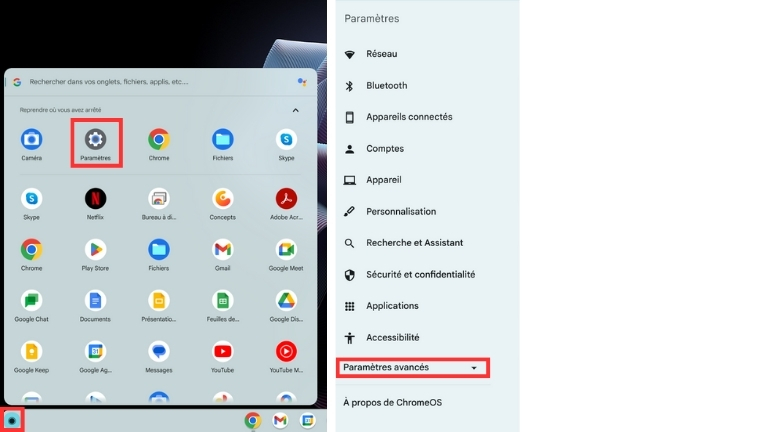

Comment nettoyer et vider le disque dur de son ordinateur Mac avant de le vendre ou de le donner?
Si notre Mac a une puce Apple ou une puce Apple T2 Security, ou s'il fonctionne sous macOS Monterey ou une version ultérieure, on peut utiliser la fonction Effacer contenu et réglages.
Utiliser la fonctionnalité Effacer contenu et réglages
Avec macOS Ventura ou version ultérieure
-
Dans le menu Apple situé dans le coin de notre écran, sélectionner Réglages système
-
Cliquer sur Général dans la barre latérale
-
Cliquer sur Transférer ou Réinitialiser à droite
-
Cliquer sur Effacer contenu et réglages
Avec macOS Monterey
-
Dans le menu Apple situé dans le coin de notre écran, sélectionner Préférences Système
-
Dans le menu Préférences Système de la barre des menus, choisir Effacer contenu et réglages

IMPORTANT: Si la fonctionnalité Effacer contenu et réglages n'est pas disponible sur notre Mac, on doit suivre les étapes suivantes.
1. Sauvegarder ou transférer les fichiers
Pour ne pas qu'on accède à nos documents, notre musique, nos photos et autres fichiers stockés dans notre Mac, il faudra les supprimer, MAIS AVANT, il faut les enregistrer sur un autre appareil.
Plusieurs options de stockage sont possibles:
- une clé USB
- un disque dur externe
- un service de nuage
- transférer les fichiers vers un nouveau Mac
- etc.
On doit s'assurer de disposer d'assez d'espace sur le support choisi pour pouvoir enregistrer tous nos fichiers. Par exemple, avec une clé USB ayant une capacité de 8Go, on ne pourra pas enregistrer une bibliothèque musicale de 12Go... Il faudra alors plusieurs clés!
Même chose pour le nuage, plusieurs services offrent un espace de stockage gratuit, mais limité. Il faut s'abonner pour profiter de plus d'espace, ou utiliser plusieurs nuages différents, ce qui peut complexifier la récupération de ces fichiers qui sera alors éparpillée dans différents services.
Aussi, attention à la consommation de bande passante si on utilise cette méthode!
2. Se déconnecter d'iTunes ou Musique
- Depuis le menu dans iTunes ou Musique, choisir Compte, puis Autorisations et Retirer l’autorisation de cet ordinateur
- Entrer notre identifiant Apple et notre mot de passe
- Cliquer sur Retirer l’autorisation
Si on utilise macOS Catalina ou une version ultérieure, on peut ignorer cette étape.

3. Se déconnecter d'iCloud
Avec macOS Ventura ou version ultérieure
- Sélectionner le menu Apple, puis Réglages système
- Cliquer sur notre nom (identifiant Apple) dans la barre latérale
- Sur la partie de droite, faire défiler la page et cliquer sur Déconnexion

Avec macOS Monterey, macOS Big Sur ou macOS Catalina
- Sélectionner le menu Apple, puis Préférences Système
- Cliquer sur Identifiant Apple
- Sélectionner Aperçu dans la barre latérale
- Cliquer sur Se déconnecter
Versions antérieures de macOS
- Sélectionner le menu Apple, puis Préférences Système
- Cliquer sur iCloud
- Cliquer sur Se déconnecter
3. Se déconnecter d'iMessage
- Ouvrir l’app Messages
- Dans le menu, choisir Messages, puis Réglages (ou Préférences)
- Cliquer sur iMessage
- Cliquer sur Déconnexion

4. Effacer les données de son Mac
- Éteindre le Mac
- Démarrer à partir de la fonctionnalité de récupération de macOS
-
Allumer le Mac
-
Appuyer immédiatement sur les touches Commande (CMD) et R en les maintenant enfoncées jusqu’à ce qu’un logo Apple ou une autre image s’affiche
-
Si on nous le demande, sélectionner un utilisateur dont on connaît le mot de passe, puis entrer son mot de passe administrateur
-
- Utiliser l’Utilitaire de disque pour effacer notre Mac
- Cliquer sur Continuer
-
Sélectionner Macintosh HD
-
Cliquer sur le bouton Effacer et entrer les informations demandées :
-
Nom : Macintosh HD
-
Format : APFS ou Mac OS Extended (journalisé)
-
-
Cliquer sur Supprimer le groupe de volumes
-
Si le bouton ne s’affiche pas, cliquer sur Effacer à la place.
- Si on nous le demande, entrer notre identifiant Apple
- Ensuite, quitter l’Utilitaire de disque, mais ne pas redémarrer le Mac


5. Réinstaller macOS
- Dans la fonctionnalité de récupération macOS, sélectionner Réinstaller macOS
- Suivre les instructions à l’écran
- Après la réinstallation de macOS, notre Mac redémarre et affiche un assistant de configuration
Comment formater un disque dur pour effacer complètement tout son contenu et le remettre à zéro?
Il faut savoir que même si on a supprimé toutes ses infos de l'ordinateur, certaines données ne peuvent pas s'effacer du disque dur, à moins de faire un formatage rendant impossible l'utilisation de logiciels pour recouvrer des données effacées.
Si on prévoit donner notre ordinateur à un organisme, la plupart ont des clauses strictes en ce qui concerne la confidentialité. On n'a donc pas à s'inquiéter pour les données toujours accessibles sur le disque dur.
Même chose si c'est un membre de la famille ou un ami qui héritera de l'ordi.
Mais si on veut être prudent ou préserver la confidentialité des données en question, il faudra procéder à un formatage à l'aide d'un logiciel approprié.
Il existe un logiciel gratuit qui permet de formater notre disque dur avec Windows. Il faut souligner qu'il s'agit d'une opération avancée et que seuls les utilisateurs qui sont familiers avec le formatage de disque devraient se lancer dans l'opération eux-mêmes.
Et si on souhaite être 200% sécuritaire, on peut aussi simplement retirer le disque dur de l'ordi et le détruire nous-même. Le prochain utilisateur devra ajouter un nouveau disque dur à l'ordi pour l'utiliser.
D'autres options pour effacer définitivement un disque dur de son ordinateur
Réinstaller Windows
On peut carrément choisir de carrément réinstaller Windows sur l'ordinateur en question, si on dispose d'une licence valide.
Nos fichiers seront supprimés, nos applications et programmes, nos comptes de messagerie et nos données de navigation aussi, mais certaines données resteront sur le disque dur.
Comme on l'a écrit plus tôt, la seule manière de supprimer les données d'un disque dur est d'effectuer un formatage de bas niveau ou un formatage à zéro.
Donner son ordinateur à Insertech Angus
Pour se départir de son ordinateur d'une manière responsable, on peut Donner une seconde vie à un ordi en le donnant à Insertech Angus.
Ils ont un programme de récupération pour les particuliers et un autre spécialement conçu pour les entreprises.
La suppression des données du disque dur est faite de manière sécurisée, selon une norme approuvée par la GRC et ceux qui en font la demande peuvent obtenir un certificat de confirmation de suppression des données.
Recycler son ordinateur
Pour se départir d'un vieil ordinateur qui ne fonctionne plus de manière écologiquement responsable, on peut se tourner du côté de l'Association pour le recyclage des produits électroniques du Québec.
L'ARPE-Québec a un réseau qui est déployé à la grandeur de la province et propose plusieurs points de dépôts officiels. Certains sont situés dans les locaux d'organismes verts, et d'autres dans des magasins d'électronique.
On peut consulter le site pour trouver un point de dépôt près de chez nous!
Trouver un point de dépôt de matériel électronique de l'ARPE-Québec
Échanger ou recycler son Mac avec Apple Trade In
Les utilisateurs Mac peuvent profiter du programme Apple Trade In pour échanger un Mac contre un crédit pour de nouveaux achats ou une carte-cadeau Apple Store.
Si le Mac n'a pas de valeur d'échange, Apple propose de le recycler gratuitement. Si notre Mac est éligible, un crédit est offert. Sinon, Apple recycle notre Mac sans frais.